变更实例配置
最近更新时间:2025-07-10 15:48:40
操作场景
本文档介绍如何在控制台调整实例的CPU、内存、GPU等配置规格,以及相关操作注意事项。
前提条件
支持在实例关机和开机状态下调整配置。若实例处于开机状态,系统将执行强制关机,重启后新配置生效。
实例状态
- 关机状态:可直接在控制台执行变更配置操作
- 开机状态:需要确认强制关机选项,确认后系统将先执行强制关机,再进行配置变更
变配规则
包年包月实例
| 操作 | 要求 | 生效时间 | 费用处理 |
|---|---|---|---|
| 升级 | 剩余时长需大于6小时 | 重启后生效 | 需补交差价 |
| 降级 | 剩余时长需大于7天 | 重启后生效 | 退还差额 |
按量计费实例
| 操作 | 要求 | 生效时间 | 计费方式 |
|---|---|---|---|
| 升降级 | 无特殊限制 | 立即生效 | 变更后按新配置费率计费 |
如需详细了解磁盘扩容的费用规则,请参见 配置变更费用说明。
操作步骤
- 列表视图:在目标实例所在行的操作列,点击“更多 > 配置变更 > 实例升降配”。
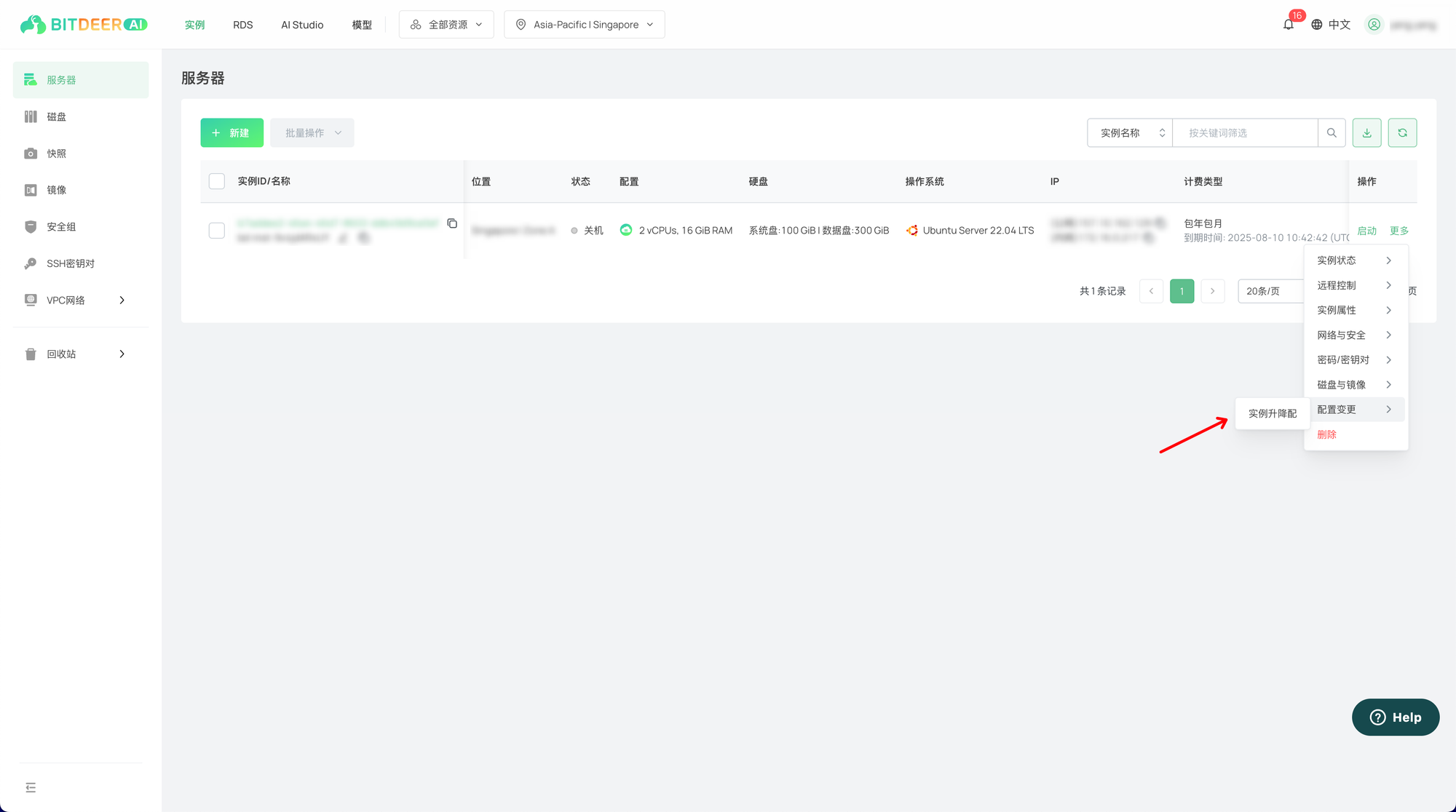
- 详情视图:在目标实例详情页,点击页面右上角“全部操作 > 配置变更 > 实例升降配”。
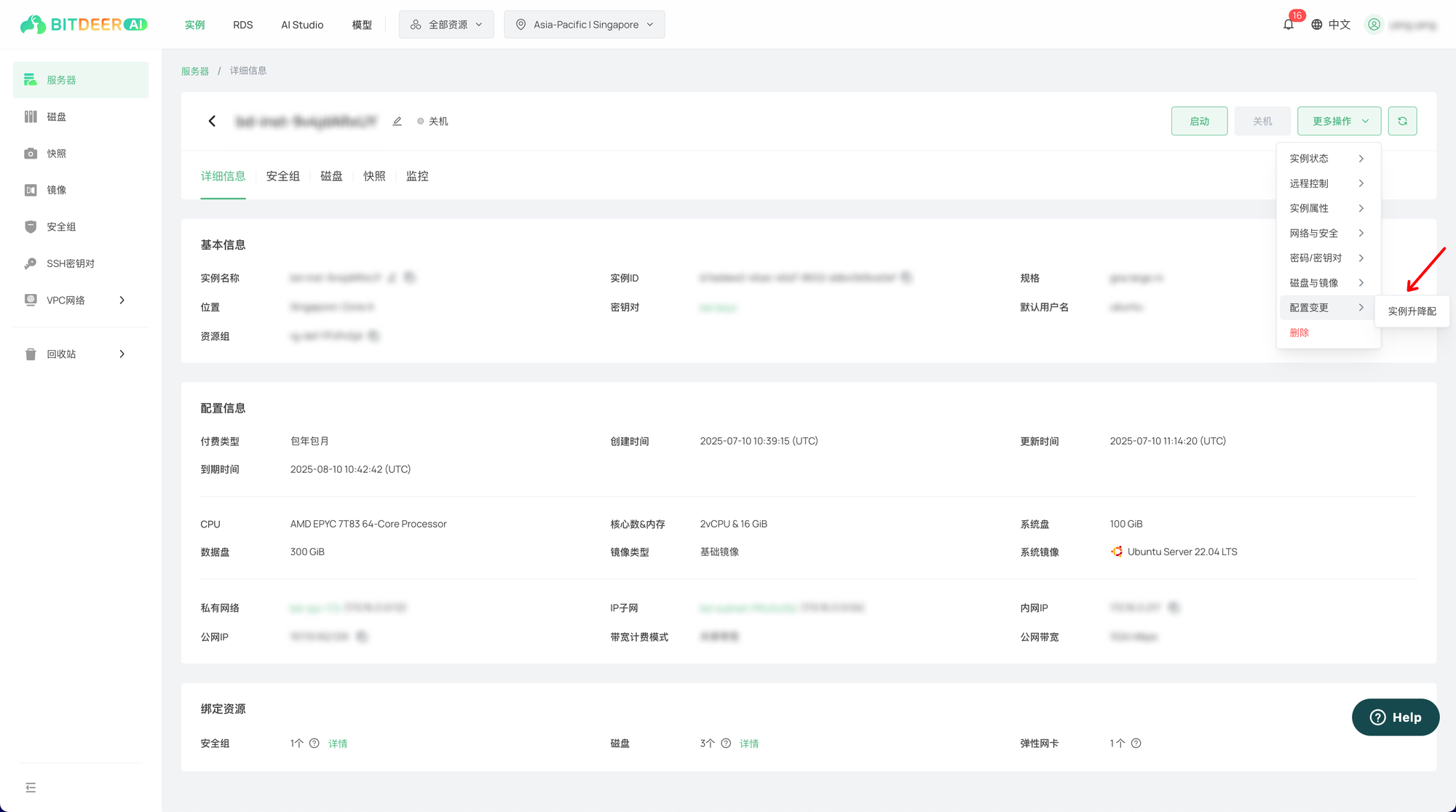
- 在弹出的“配置变更”对话框中,选择所需的目标配置。
- 根据实例的计费模式,确认费用后点击“下一步”。
- 包年包月升配:请确认调整后的预估需补差价,并勾选“已阅读并同意实例调整配置费用说明”。如下图所示:
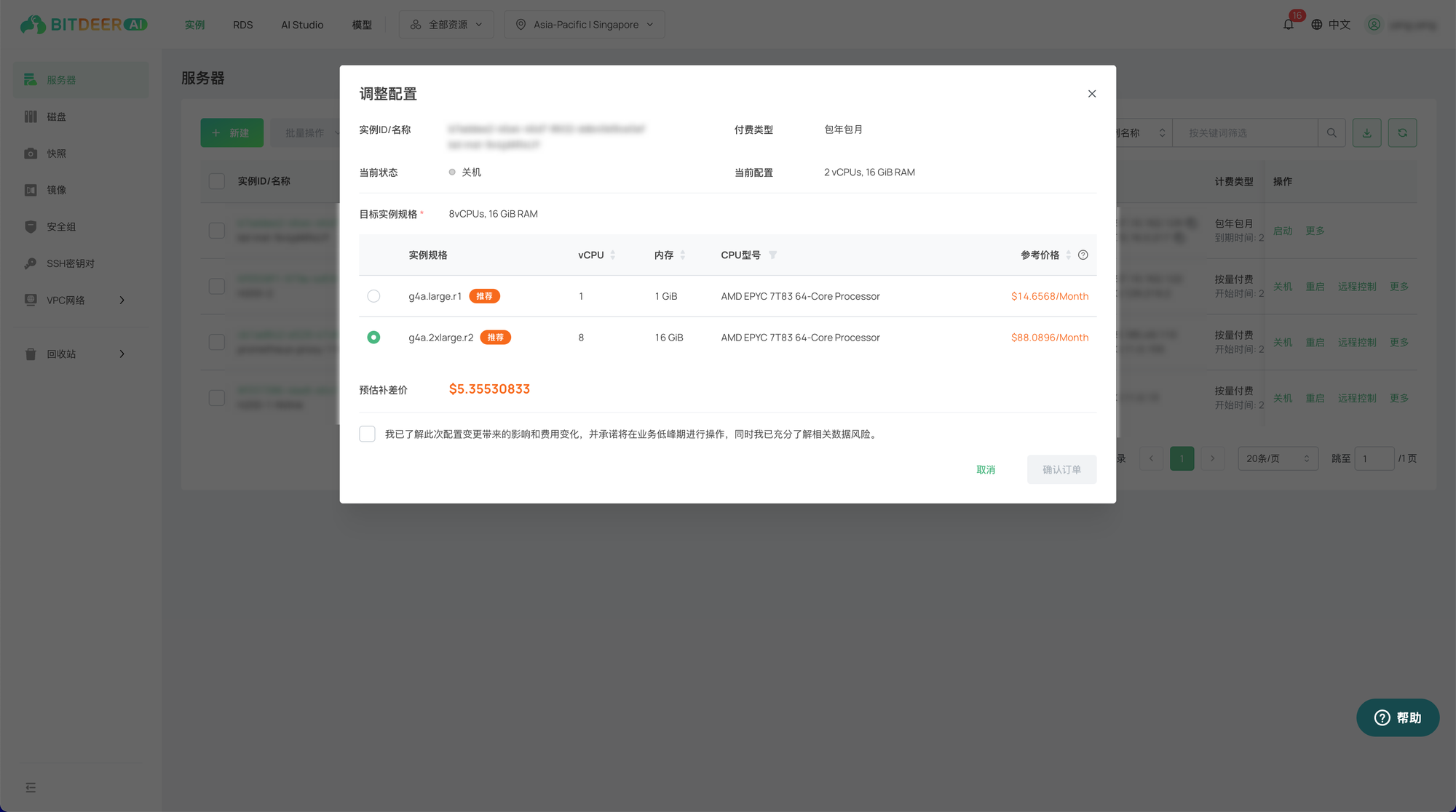
- 包年包月降配:请确认调整后预估退款金额,并勾选“已阅读并同意实例调整配置费用说明”。如下图所示:
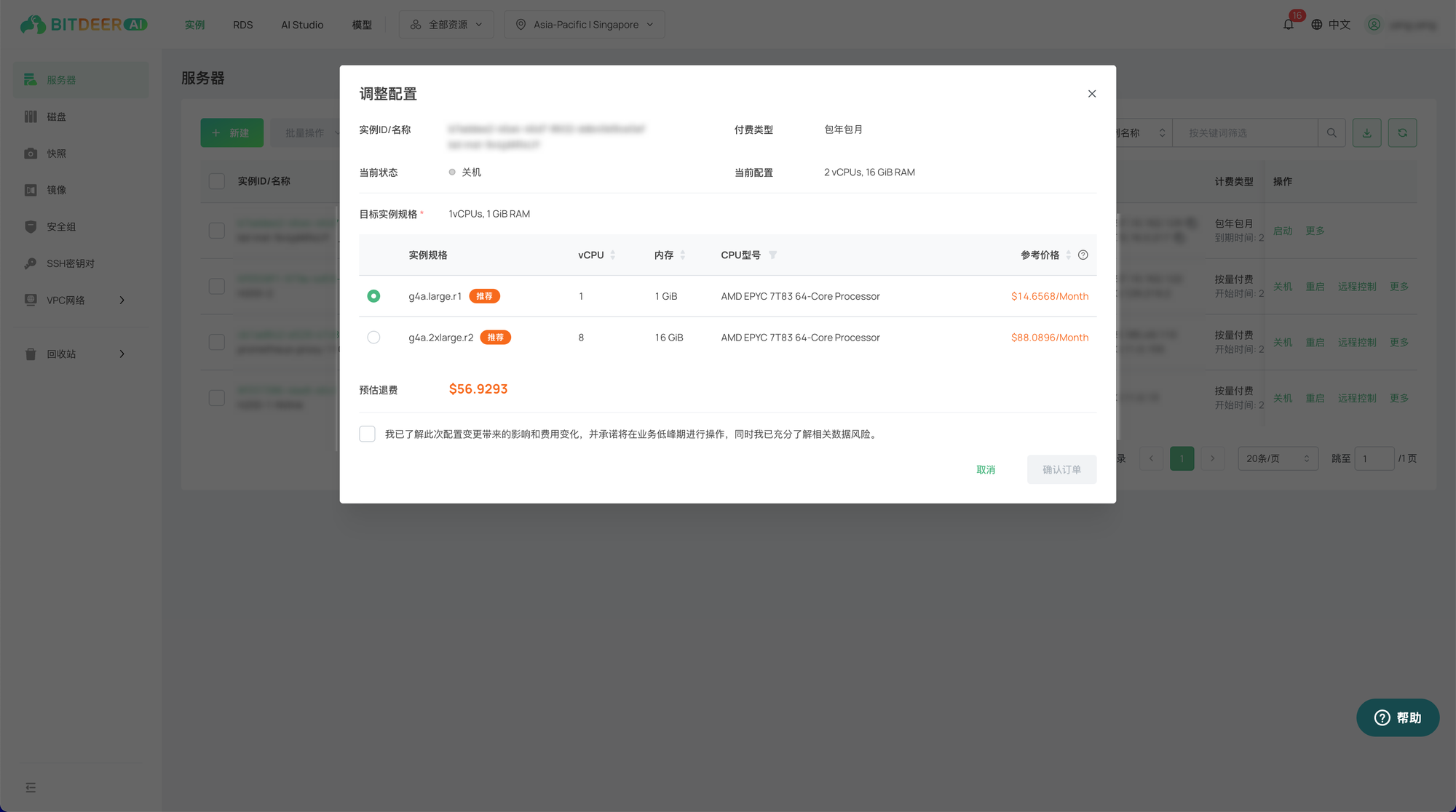
- 按量计费升降配:请确认新规格的金额,了解相关规则后进行操作。如下图所示:
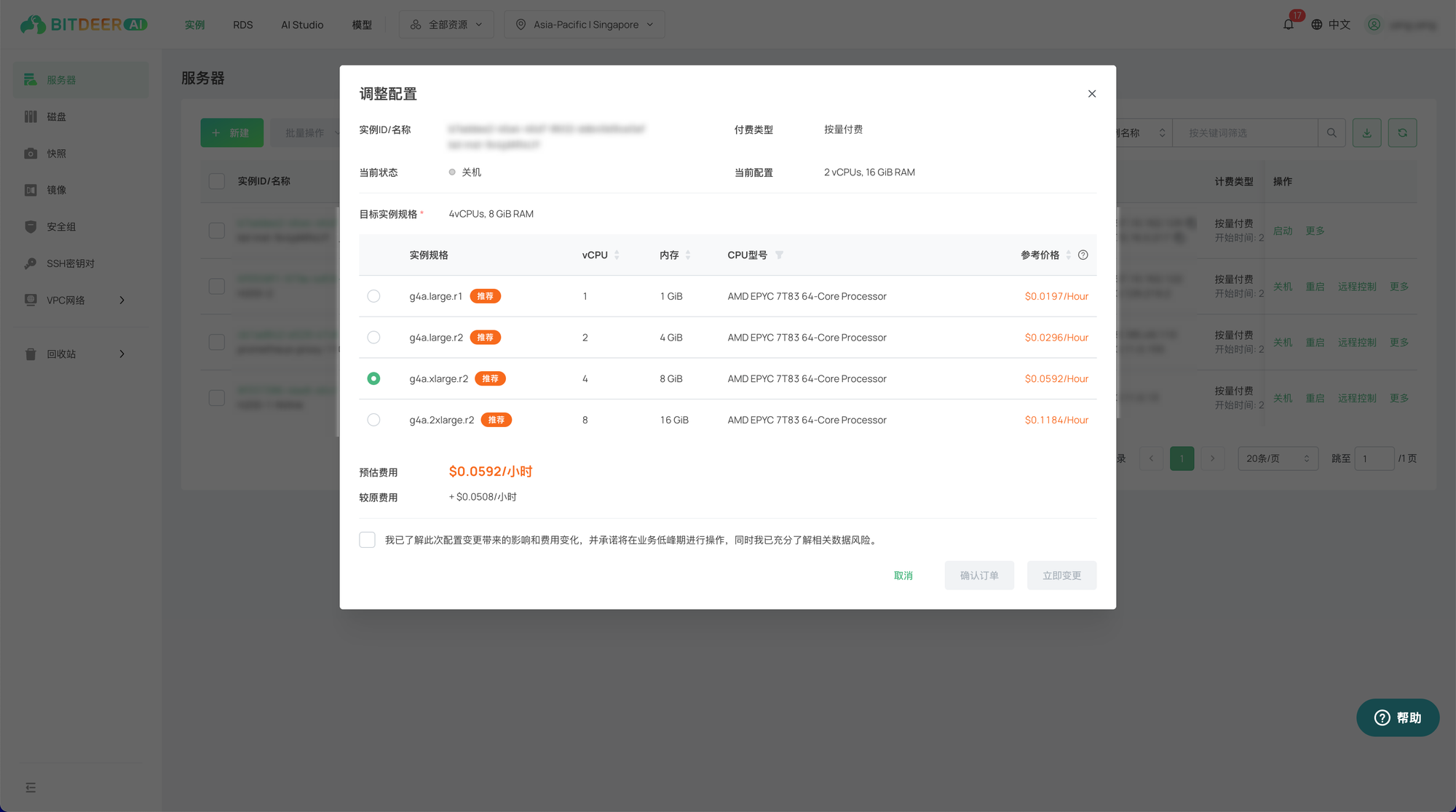
- 若当前实例为运行中,请仔细阅读提示信息,并勾选“同意强制关机”。如下图所示:
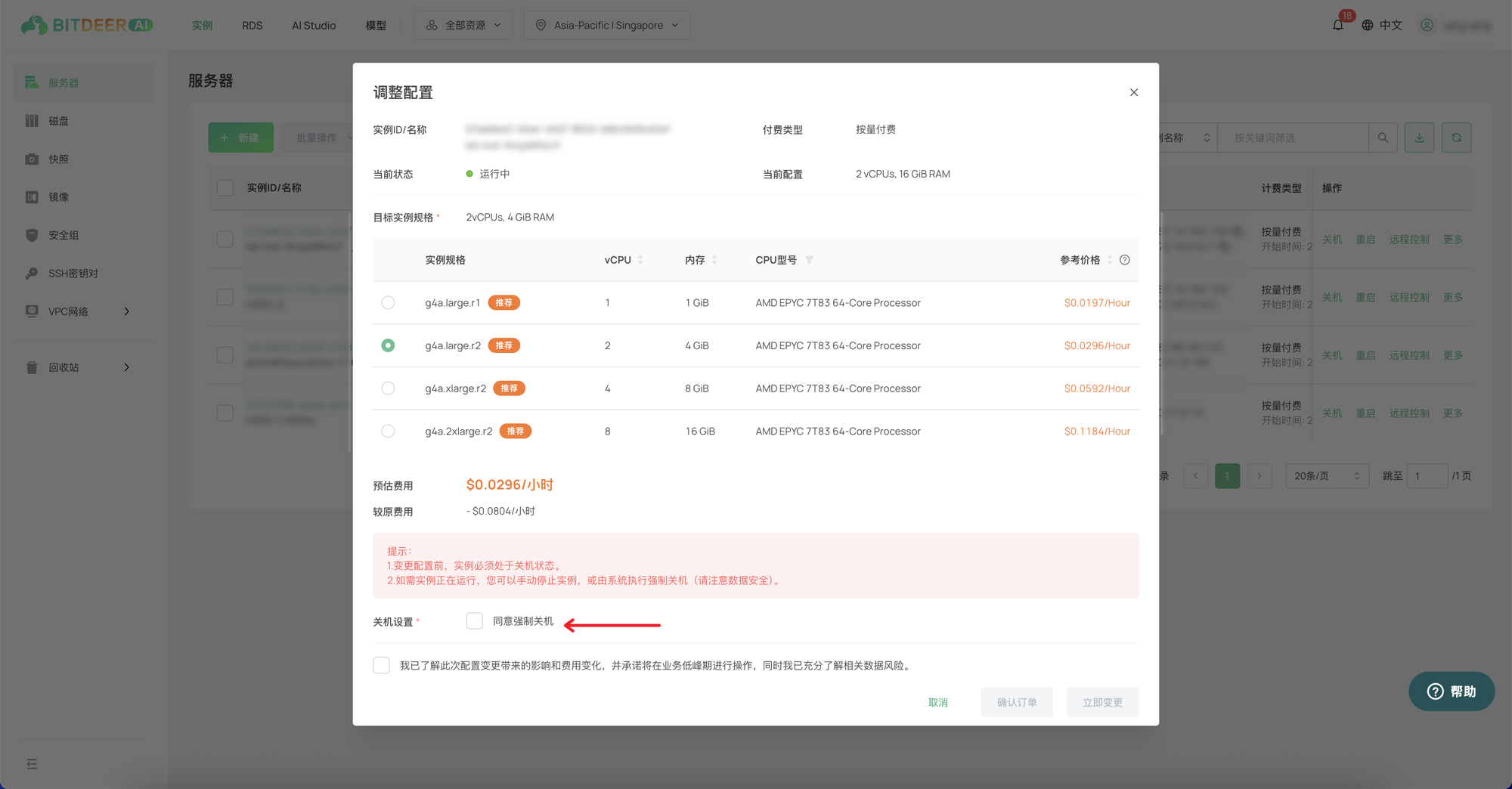
- 勾选“我已知悉相关风险”后,点击“确认”。随后核对订单信息,并在订单页面完成支付。